Notitie
Voor toegang tot deze pagina is autorisatie vereist. U kunt proberen u aan te melden of de directory te wijzigen.
Voor toegang tot deze pagina is autorisatie vereist. U kunt proberen de mappen te wijzigen.
Gecertificeerde Power BI-visuals zijn Power BI-visuals in AppSource die voldoen aan de codevereisten en tests van het Microsoft Power BI-team. De uitgevoerde tests zijn ontworpen om te controleren of de visual geen toegang heeft tot externe diensten of bronnen. Microsoft is echter niet de auteur van aangepaste visuals van derden en klanten wordt aangeraden rechtstreeks contact op te leggen met de auteur om de functionaliteit van deze visuals te verifiëren.
Gecertificeerde Power BI-visuals kunnen worden gebruikt als elke andere Power BI-visual. Ze bieden meer functies dan visuals die niet gecertificeerd zijn. U kunt ze bijvoorbeeld exporteren naar PowerPoint of de visual weergeven in ontvangen e-mailberichten wanneer een gebruiker zich abonneert op rapportpagina's.
Het certificeringsproces is optioneel. Het is aan de ontwikkelaars om te bepalen of ze hun visual willen laten certificeren. Power BI-visuals die niet zijn gecertificeerd, zijn niet per se onveilig. Sommige Power BI-visuals zijn niet gecertificeerd omdat ze niet voldoen aan een of meer certificeringsvereisten. Een Power BI-visual die bijvoorbeeld verbinding maakt met een externe service of een Power BI-visual die commerciële bibliotheken gebruikt, kan niet worden gecertificeerd.
Verwijdering van certificering
Microsoft behoudt zich het recht voor om naar eigen goeddunken een visual uit de gecertificeerde lijst te verwijderen.
Certificeringsvereisten
Als u uw Power BI-visual wilt laten certificeren, moet deze voldoen aan de vereisten die in deze sectie worden vermeld.
Algemene vereisten
Uw Power BI-visual moet worden goedgekeurd door Partnercentrum. Voordat u certificering aanvraagt, raden we u aan uw Power BI-visual te publiceren in AppSource. Zie Power BI-visuals publiceren naar Partnercentrum voor meer informatie over het publiceren van een Power BI-visual naar AppSource.
Voordat u uw Power BI-visual verzendt voor certificering, controleert u of:
- De afbeelding is geen R-afbeelding
- De visual voldoet aan de richtlijnen voor Power BI-visuals
- De visual geeft alle vereiste tests door
- Het gecompileerde pakket komt exact overeen met het ingediende pakket
Vereisten voor codeopslagplaats
Hoewel u uw code niet openbaar hoeft te delen in GitHub, moet de codeopslagplaats beschikbaar zijn voor een beoordeling door het Power BI-team. De beste manier om dit te doen, is door de broncode (JavaScript of TypeScript) op te geven in GitHub.
De opslagplaats moet het volgende bevatten:
- Code voor slechts één Power BI-visual. Het kan geen code bevatten voor meerdere Power BI-visuals of niet-gerelateerde code.
- Een vertakking met de naam certificering (kleine letters vereist). De broncode in deze tak moet overeenkomen met het ingediende pakket. Deze code kan alleen worden bijgewerkt tijdens het volgende indieningsproces als u uw Power BI-visual verzendt.
Als uw Power BI-visual gebruikmaakt van privé npm-pakketten of git-submodules, moet u ook toegang verlenen tot de opslagplaatsen die deze code bevatten.
Als u wilt weten hoe een opslagplaats voor Power BI-visuals eruitziet, bekijkt u de GitHub-opslagplaats voor het Power BI-voorbeeldstaafdiagram voor visuals.
Bestandsvereisten
Gebruik de nieuwste versie van de API om de Power BI-visual te schrijven.
De opslagplaats moet de volgende bestanden bevatten:
-
.gitignore - Toevoegen
node_modulesen.tmp,distaan dit bestand. De code kan de mappen node_modules, .tmp of dist niet bevatten. - capabilities.json: als u een nieuwere versie van een bestaande Power BI-visual verzendt met wijzigingen in de eigenschappen in dit bestand, controleert u of ze geen rapporten verbreken voor bestaande gebruikers.
- pbiviz.json
-
package.json. Voor de visual moet het volgende pakket zijn geïnstalleerd:
- "typescript"
- "eslint"
- "eslint-plugin-powerbi-visuals"
- Het bestand moet een opdracht bevatten voor het uitvoeren van linter -
"eslint": "npx eslint . --ext .js,.jsx,.ts,.tsx"
- package-lock.json
- tsconfig.json
Opdrachtvereisten
Zorg ervoor dat de volgende opdrachten geen fouten opleveren.
npm installpbiviz package-
npm audit- Mag geen waarschuwingen met een hoog of gemiddeld niveau opleveren. -
ESlintmet de vereiste configuratie. Deze opdracht mag geen lintfouten opleveren.
Vereisten voor compileren
Gebruik de nieuwste versie van powerbi-visuals-tools om de Power BI-visual te schrijven.
Compileer uw Power BI-visual met pbiviz package. Als u uw eigen buildscripts gebruikt, geeft u een npm run package aangepaste build-opdracht op.
Aanbeveling
Vanaf powerbi-visuals-tools versie 6.1.0 kunt u uw visual controleren op onveilige aanroepen naar fetch, XMLHttpRequesten eval met behulp van de volgende opdracht: pbiviz package --certification-audit
Als er tijdens de controle onveilige code wordt gedetecteerd, kunt u automatisch een pakket bouwen met de benodigde oplossingen door het volgende uit te voeren: pbiviz package --certification-fix
Met deze vlag worden alle verboden aanroepen verwijderd. U moet uw visual grondig testen om ervoor te zorgen dat deze werkt zoals verwacht. Vergeet ook niet om het npm run pakket script in package.json bij te werken om een hash-mismatch tijdens de certificeringsbeoordeling te voorkomen.
Broncodevereisten
Zorg ervoor dat u de aanvullende lijst met certificeringsbeleid voor Power BI-visuals volgt. Als uw inzending niet aan deze richtlijnen voldoet, krijgt u een afwijzingsmail van partnercentrum met de beleidsnummers die in deze koppeling worden vermeld.
Volg de hier vermelde codevereisten om ervoor te zorgen dat uw code in overeenstemming is met het Power BI-certificeringsbeleid.
Vereist
- Gebruik alleen openbare oss-onderdelen, zoals openbare JavaScript- of TypeScript-bibliotheken.
- De code moet ondersteuning bieden voor de Rendering Events-API.
- Zorg ervoor dat DOM veilig wordt gemanipuleerd. Gebruik opschoning voor gebruikersinvoer of gebruikersgegevens voordat u deze toevoegt aan DOM.
- Gebruik het voorbeeldrapport als een testgegevensset.
Niet toegestaan
- Toegang tot externe diensten of bronnen. Er kunnen bijvoorbeeld geen HTTP/S- of WebSocket-aanvragen van Power BI naar alle services worden verzonden. Daarom moeten webaccess-bevoegdheden leeg zijn of worden weggelaten in de instellingen voor mogelijkheden.
- Het gebruik van
XMLHttpRequest, offetch. - Het gebruik van
innerHTML, ofD3.html(user data or user input). - JavaScript-fouten of -uitzonderingen in de browserconsole voor invoergegevens.
- Willekeurige of dynamische code, zoals
eval()onveilig gebruik vansettimeout(),requestAnimationFrame()ensetinterval(user input function)gebruikersinvoer of gebruikersgegevens. - Minified JavaScript-bestanden of -projecten.
Een Power BI-visual verzenden voor certificering
U kunt nu een aanvraag indienen om uw Power BI-visual te laten certificeren door het Power BI-team.
Aanbeveling
Het Power BI-certificeringsproces kan enige tijd in beslag nemen. Als u een nieuwe Power BI-visual maakt, raden we u aan uw Power BI-visual te publiceren via het Partnercentrum voordat u Power BI-certificering aanvraagt. Dit zorgt ervoor dat de publicatie van uw visual niet wordt vertraagd.
Power BI-certificering aanvragen:
- Meld u aan bij Partnercentrum.
- Kies uw Power BI-visual op de pagina Overzicht en ga naar de pagina Productinstellingen .
- Schakel het selectievakje Power BI-certificering aanvragen in.
- Geef op de pagina Controleren en publiceren in het tekstvak Notities voor certificering een koppeling op naar de broncode en de referenties die nodig zijn om deze te openen.
Indieningsproces voor privéopslagplaats
Als u een privéopslagplaats zoals GitHub gebruikt om uw Power BI-visual voor certificering in te dienen, volgt u de instructies in deze sectie.
- Maak een nieuw account voor het validatieteam.
- Configureer tweeledige verificatie voor uw account.
- Genereer een nieuwe set herstelcodes.
- Zorg ervoor dat u bij het verzenden van uw Power BI-visual de volgende gegevens opgeeft:
- Een koppeling naar de opslagplaats
- Inloggegevens (inclusief een wachtwoord)
- Herstelcodes
- Alleen-lezen machtigingen voor ons account (pbicvsupport)
Gecertificeerde visual badgen voor Power BI
Zodra een Power BI-visual is gecertificeerd, krijgt deze een aangewezen badge die aangeeft dat het een gecertificeerde Power BI-visual is.
Gecertificeerde Power BI-visuals in AppSource
Wanneer iemand online zoekt naar Power BI-visuals in AppSource, geeft een kleine gele badge op de kaart van de visual aan dat het een gecertificeerde Power BI-visual is.

Wanneer op de Power BI-visualkaart in AppSource wordt geklikt, geeft een gele badge met de titel PBI Certified aan dat deze Power BI-visual is gecertificeerd.
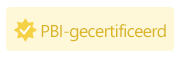
Gecertificeerde Power BI-visuals in de Power BI-interface
Wanneer een Power BI-visual wordt geïmporteerd vanuit Power BI (Desktop of service), geeft een blauwe badge aan dat de Power BI-visual is gecertificeerd.

U kunt alleen gecertificeerde Power BI-visuals weergeven door de filteroptie Gecertificeerd voor Power BI te selecteren.
Publicatietijdlijn
Het implementeren in AppSource kan enige tijd in beslag nemen. Uw Power BI-visual is beschikbaar om te downloaden van AppSource wanneer dit proces is voltooid.
Wanneer kunnen gebruikers mijn visual downloaden?
Als u een nieuwe Power BI-visual hebt ingediend, is deze binnen enkele uren beschikbaar om te downloaden via de AppSource-koppeling. Het duurt echter 10 tot 14 dagen extra om productie te bereiken en beschikbaar te worden in Power BI Desktop/Service.
Als u een update naar een bestaande Power BI-visual hebt verzonden, wordt de nieuwe versie ook weergegeven in AppSource, maar duurt het maximaal twee weken om te worden geïmplementeerd in de productieomgeving.
Notitie
Het versieveld in AppSource wordt bijgewerkt met de dag dat uw Power BI is goedgekeurd door AppSource, ongeveer een week nadat u uw visual hebt verzonden. Gebruikers kunnen de bijgewerkte visual downloaden, maar de bijgewerkte mogelijkheden worden niet van kracht. De nieuwe mogelijkheden van uw visual zijn na ongeveer twee weken van invloed op de rapporten van de gebruiker.
Wanneer geeft mijn Power BI-visual een certificeringsbadge weer?
De certificeringsbadge moet binnen drie weken zichtbaar zijn nadat uw inzending is goedgekeurd.
Gerelateerde inhoud
- Veelgestelde vragen over gecertificeerde afbeeldingen.
- Richtlijnen voor het publiceren van Power BI-visuals
Meer vragen? Probeer de Power BI Community.